
AndroidDrive - HU
Az AndroidDrive egy olyan program, amely lehetővé teszi az Android okostelefonok meghajtóként való felcsatolását Windows rendszeren.
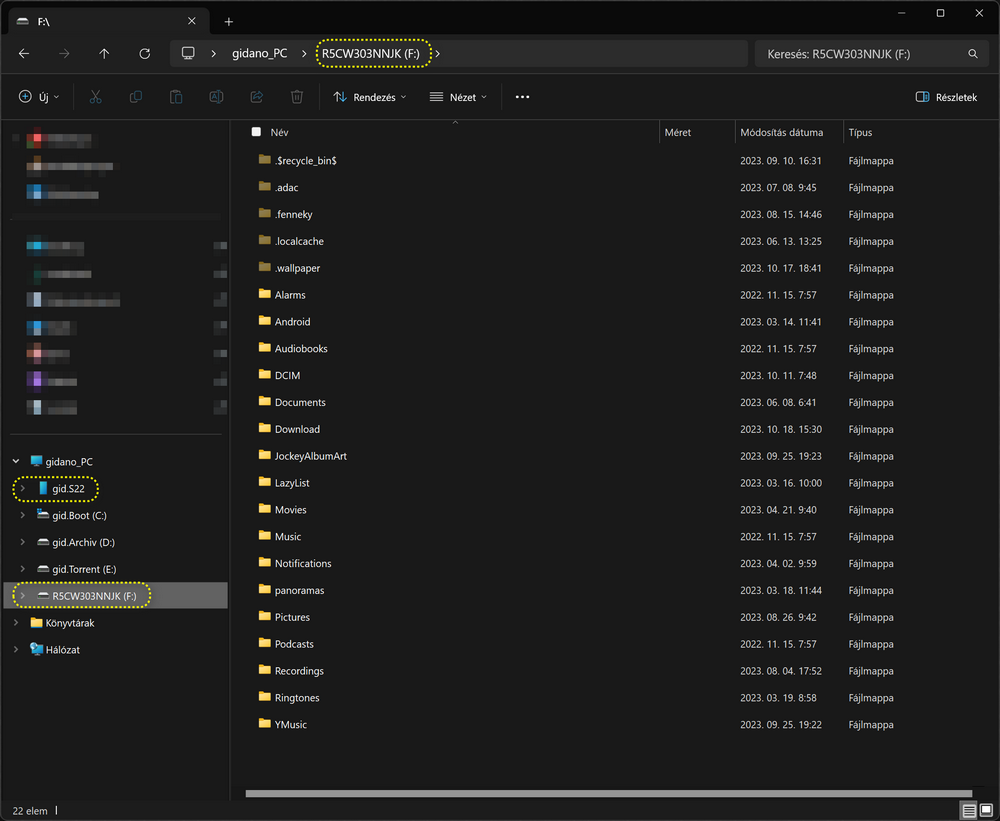
Beállítás
Az AndroidDrive használatához három dolgot kell tennie (a sorrend nem számít):
-
Az AndroidDrive telepítése Windows rendszerű számítógépére : Használja a telepítőprogramot, vagy töltse le és bontsa ki a zip fájlt. Ha a Windows indulásakor szeretné elindítani az AndroidDrive-ot, hozzon létre egy parancsikont az AndroidDrive-hoz itt
%appdata%\Microsoft\Windows\Start Menu\Programs\Startup: . -
Telepítse a Dokan-t Windows számítógépére : A legegyszerűbb módja a telepítőprogramjuk használata (ez a Dokan 2.0.6 telepítőprogramja, amelyen az AndroidDrive-ot tesztelték). Ha szeretné, a Dokan telepítésének egyéb módjait is megtalálhatja a dokumentációjukban .
-
USB-hibakeresés engedélyezése Android eszközén : Ahhoz, hogy az AndroidDrive észlelni tudja Android eszközét, és kölcsönhatásba léphessen vele, engedélyeznie kell az USB-hibakeresést. Ehhez kövesse az alábbi lépéseket:
- Nyissa meg a Beállításokat Android eszközén.
- Lépjen a "A telefonról" menüpontra.
- Görgessen le az aljára, és érintse meg hétszer a „Build Number” lehetőséget, amíg egy üzenetet nem kap arról, hogy Ön fejlesztő.
- Lépjen vissza a fő beállítások képernyőre, majd lépjen a Rendszer > Speciális > Fejlesztői beállítások menüpontra, és engedélyezze az USB hibakeresést.
Használat
Amikor az AndroidDrive fut, és Android-eszközt csatlakoztat, az AndroidDrive automatikusan csatlakoztatja az eszköz belső tárhelyét tartalmazó meghajtót.
Ha nem szeretné, hogy az AndroidDrive egy meghajtót hozzon létre adott Android eszközhöz, kattintson a jobb gombbal az AndroidDrive ikonra a tálcán, lépjen az Eszközök elemre, kattintson az "Eszközbeállítások" elemre, majd törölje a jelet a "Meghajtó automatikus csatlakoztatása" jelölőnégyzetből. A tényleges leválasztáshoz kattintson a "Meghajtó leválasztása" gombra az Eszközök ablakban. Ideiglenesen leválaszthat egy meghajtót a "Meghajtó leválasztása" gombra kattintva az eszközbeállítások módosítása nélkül.
Amikor az AndroidDrive új Android eszközt észlel, a rendszer automatikusan a C utáni első elérhető meghajtóbetűjelet rendeli hozzá (ha például az egyetlen meghajtó a merevlemez, ez azt jelenti, hogy a D betű lesz hozzárendelve). Megváltoztathatja az adott Android eszközhöz rendelt meghajtóbetűjelet, ha a tálcán jobb gombbal kattint az AndroidDrive ikonra, az Eszközök elemre lép, kattint az "Eszközbeállítások" elemre, és kiválasztja a meghajtó betűjelét a "Meghajtó betűjele" alatt. Ha ezt egy már csatlakoztatott meghajtóval teszi meg, le kell választania, majd újra csatlakoztatnia kell a meghajtót, hogy a változtatások érvénybe lépjenek.
Kompatibilitás
Az AndroidDrive-ot csak Windows 10 és 11 rendszeren tesztelték, de minden 64-bites, Windows 7 vagy újabb rendszert futtató számítógépen működnie kell.
GitHub
Letöltés
Portable (.zip)
Dokan telepítő


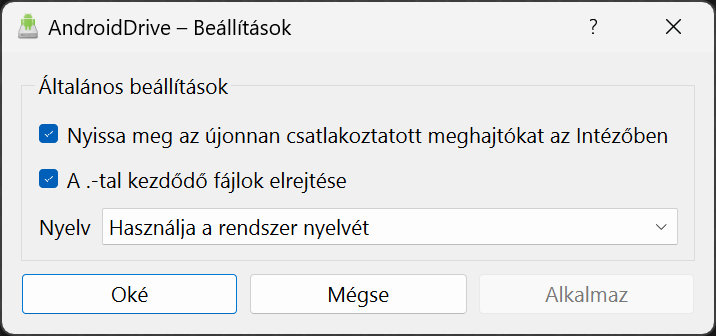
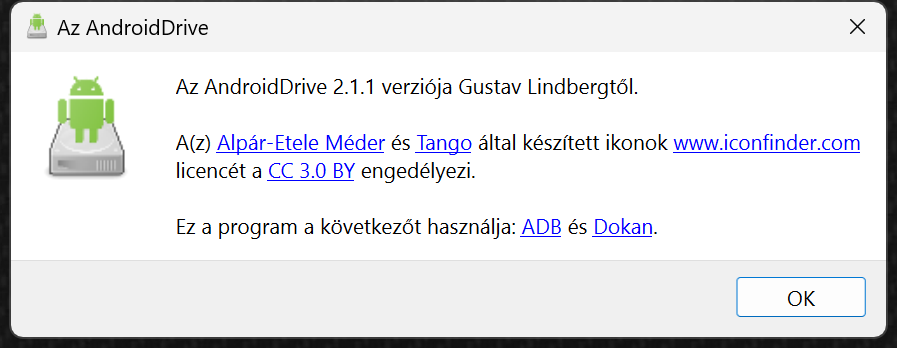
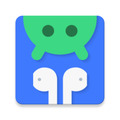
![[PC] 3D Benchmark OK - HU](https://m.blog.hu/sy/sympda/image/.external/.thumbs/75bf6ef21bb079577fe6cd4145968186_669ba6b3c379af695492e9efd7630b86.jpg)
![[PC] WingetUI (UnigetUI) - HU](https://m.blog.hu/sy/sympda/image/.external/.thumbs/0ef455cd601417518d32a41b8b232093_669ba6b3c379af695492e9efd7630b86.jpg)
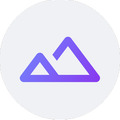
![[PC] WSA System Control - HU](https://m.blog.hu/sy/sympda/image/.external/.thumbs/9762b4c7dbe7a1260fe71ba51676adf2_669ba6b3c379af695492e9efd7630b86.jpg)